文章詳情頁
Win10系統錄制電腦內部聲音具體操作方法
瀏覽:33日期:2022-12-25 16:27:26
說到Win10系統相信很多用戶都在使用,不過你們知道Win10系統中怎么錄制電腦內部聲音呢?下文就為你們帶來了Win10系統中錄制電腦內部聲音的具體操作方法。

1、在Windows10桌面,我們右鍵點擊右下角的音量圖標,在彈出的菜單中選擇“聲音”菜單項;
2、接著就會彈出聲音的設置窗口,點擊上面的“錄制”選項卡;
3、接下來在打開的窗口,我們右鍵點擊空白區域,然后在彈出菜單中選擇“顯示禁用設備”菜單項;
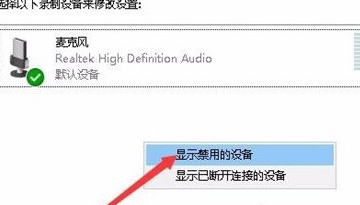
4、右鍵點擊“立體聲混音”設置項,在彈出菜單中選擇“啟用”菜單項;
5、接著點擊選中“立體聲混音”設置項,然后點擊下面的“屬性”按鈕;
6、這時就會打開立體聲混音屬性窗口,點擊窗口中的“級別”選項卡;
7、我們來調節好立體聲混音的音量高低,最后點擊確定按鈕就可以了。這樣我們就可以使用Windows10自帶的錄音機錄制電腦內部的聲音了。
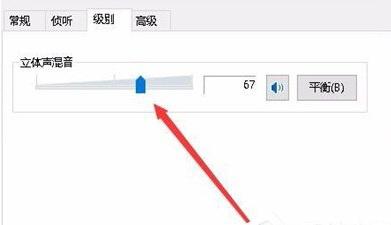
根據上文講解的Win10系統中錄制電腦內部聲音的具體操作方法,你們也趕緊去錄制試試吧!
相關文章:
排行榜
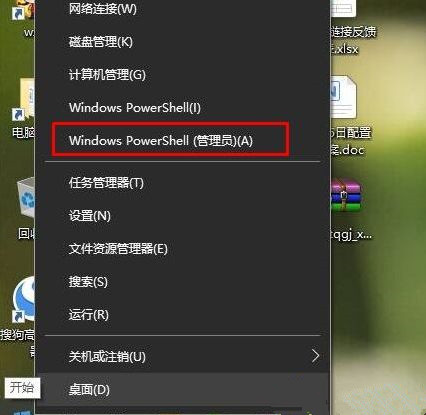
 網公網安備
網公網安備